「PUBGモバイル(PUBG MOBILE/スマホアプリ版)」のアイコンの変更方法をまとめております。
| 関連リンク | |
|---|---|
| ▶︎設定の解説と変更方法 | ▶︎名前の変え方 |
| ▶︎見た目・性別の変え方 | ▶︎アイコンの変え方 |
| ▶︎リーンの設定 | ▶︎アカウントは削除できる? |
アイコン変更のやり方
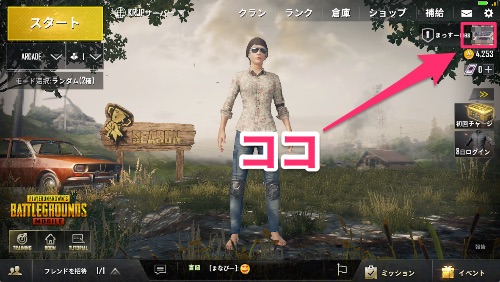
こちらではプレイヤーのプロフィールなどに表示されるアイコンの変更方法を紹介しております。
連携したSNSのアイコンを変えよう
アイコンを変更するにはアカウントを作成する際に連携したSNS(Twitter、Facebookなど)のプロフィール画像を変更する必要があります。アイコン画像は無条件にプロフィール画像の中央を基準に自動で切り出されるため、注意しましょう。
変更したら一度ログアウトしてログインしよう
SNS側のアイコン画像を変更したら一度、PUBGモバイルをログアウトして再度ログイン(連携)しましょう。これによりSNS側の情報が読み込まれて反映されるものと思われます。
※ログアウトはアプリをタスクキル(終了させる)ことではなく、ホーム画面の『設定』→『基本設定』の画面から選択できる「ログアウト」のことを指しています。
反映されるのは翌日以降
PUBGモバイル側にアイコン画像が反映されるのは翌日以降になります。少なくともその日には変更されない可能性が高いので気長に待ちましょう。もし翌日にまだ変更されていなかった場合はもう一度ログアウト→ログイン(連携)してしばらく待ちましょう。
GameCenter垢は変更できない恐れが…
PUBGモバイルのデータ作成時に選択できるアカウントの中にはiOSユーザー限定でGameCenterも含まれています。しかし、OSが10になった時(現在は11)にGameCenterのアプリは廃止されてしまい、アイコンを変更できなくなってしまいました。
なので、アイコンを好きなものに変更したい場合は、捨て垢でも良いのでFacebookやTwitterのアカウントを新たに作成してそちらでアイコンを変更しましょう。
PUBGモバイル関連リンク
| ランキング | |
|---|---|
 最強武器ランキング 最強武器ランキング |
 支援物資ランキング 支援物資ランキング |
| 各種一覧 | ||
|---|---|---|
 武器 武器 |
 アタッチメント アタッチメント |
 装備品 装備品 |
 車両 車両 |
 回復 回復 |
 ブースト ブースト |
| 攻略情報 | |
|---|---|
| ▶︎初心者講座/基本ルール | ▶︎ソロの立ち回り |
| ▶︎デュオの立ち回り | ▶︎スクワッドの立ち回り |
| ▶︎パラシュートの最速降下方法 | ▶︎おすすめ武器・アタッチメント |
| ▶︎おすすめ設定・ボタン配置 | ▶︎BPの効率的な集め方 |
| ▶︎砂漠・孤島マップの違い | ▶︎FPS・TPS視点の違い |
| お役立ち情報 | |
|---|---|
| ▶︎最新アップデート情報 | ▶︎設定の解説・変更方法 |
| ▶︎ロイヤルパスとは? | ▶︎見た目・性別の変え方 |
| ▶︎アイコンの変え方 | ▶︎リーンの設定方法 |
| ▶︎データは削除できる? | ▶︎bot(ボット)って何? |
| ▶︎荒野行動とPUBGの違い | ▶︎対応端末・必要スペックは? |

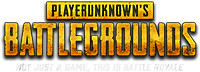















































たまにインスタとかで、ジャンプしながら伏せるって言うものをやってる人がいるのですが、やり方を教えていただけないでしょうか
旗を変更したくても変更できない
日本の旗にしたくて変更ってボタンおしても何日後に変更できますってでてきて日本の旗にし変更できないです
気をつけてください
ログアウトしたらデータが初期化されました
アカウントって2つ連携できると思うんですけど1つ目はGameCenterで登録して、2つ目はFacebookで登録しても画像変更できるようになるんですか?
Game cen terのアプリ消さないでほしかったです
アイコン変えたいんです
お願いします!!
アプリ戻してください!
Gamec enterのアプリ消してほしくなかったです
アイコン変えたいです
お願いします!!
LINEで連どうしてるけど変わらない
今まで画像アイコン出てたのに
急に 出なくなった
ツイッターの画像を変更してかれこれ1ヶ月経ったけど変更されない…
設定からログアウトして、ゲーム立ち上げてツイッター連携からゲームスタートしてみましたか?
同じです
Google playと連携してる場合も無理なんですかね
Googleplayの場合はGoogleアカウントのアイコンが変更できるはずなので変えられると思います。
4日目も変わらず、、
twitterで連動してます
4日たっても変わらず、ゲーム内の問い合わせからメールしたら次の日に変わってました!
同じく3日待っても変わりません
よろしければ連携しているSNSを教えていただけないでしょうか?
もう3日経つけど全然変わらない……
よろしければ連携しているSNSを教えていただけないでしょうか?
くそやん